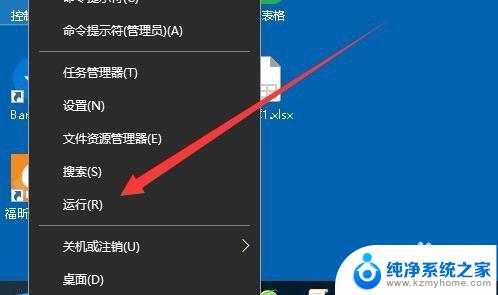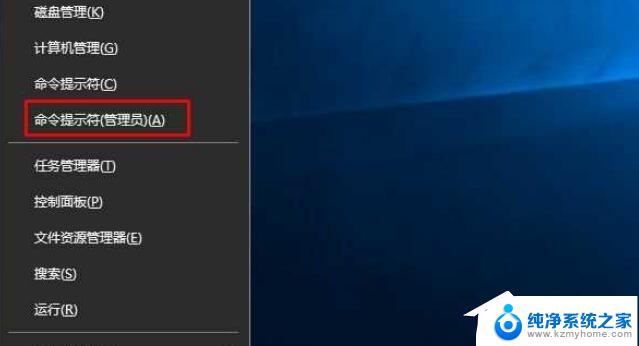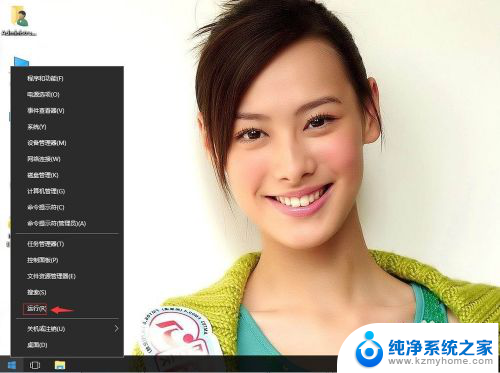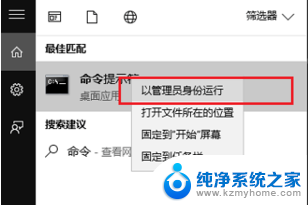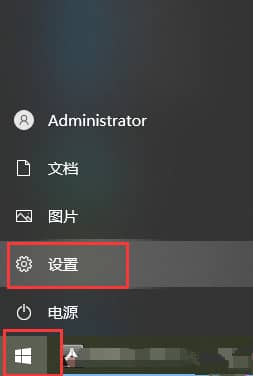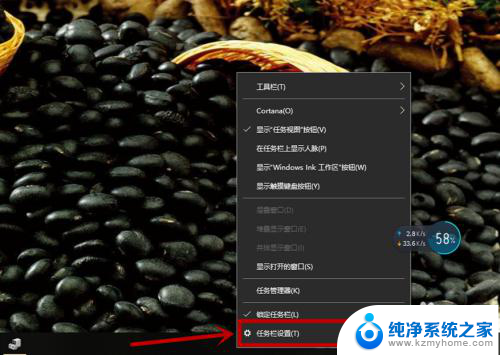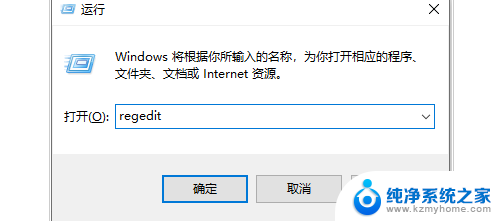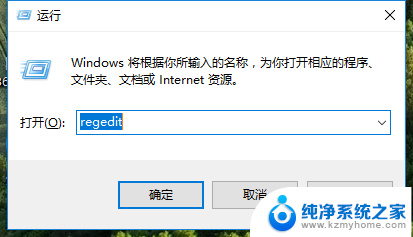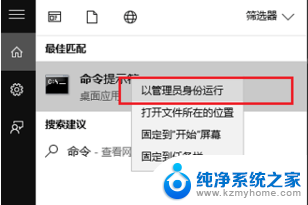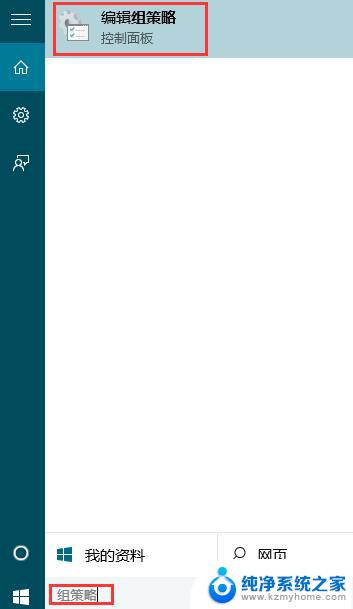win10发送到没选项 Win10右键菜单中的发送到选项空白无内容
在使用Windows 10操作系统时,许多用户可能会遇到一个令人困扰的问题:在右键菜单中的发送到选项为空白,没有任何内容可供选择,这个问题可能会导致用户无法方便地将文件发送到特定位置,给工作和生活带来不便。对于那些习惯使用发送到选项的用户来说,这无疑是一个令人沮丧的情况。幸运的是我们可以通过一些简单的解决方法来修复这个问题,让发送到选项重新恢复正常,为我们的工作流程带来便利。接下来我们将探讨一些可能的解决方案,希望能帮助您解决这个问题。
方法如下:
1.在桌面点击“此电脑”,然后从地址栏中输入“C:\Users\Administrator\AppData\Roaming\Microsoft\Windows”。之后按回车键。因在该目录下没有看到“sendto”文件夹,于是在空白处右击。在弹出的菜单中点击“新建”-“文件夹”,创建文件夹后重命名为“sendto”。见下图
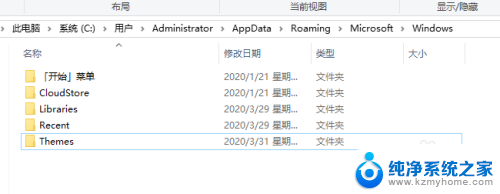
2.创建“sendto”文件夹后,双击打开该文件夹。见下图
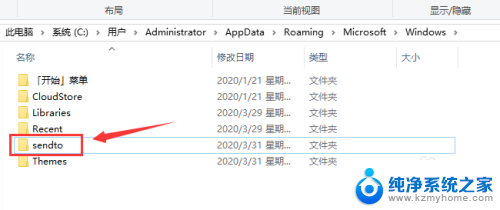
3.在文件夹里任意一空白处右击鼠标,当弹出菜单时。点击“新建”-“文本文档”。见下图
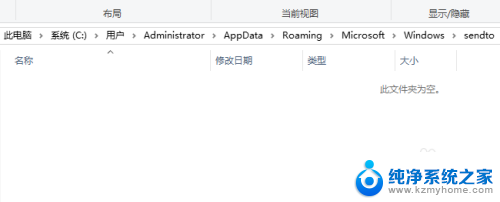
4.在“新建文本文档.txt”上右击鼠标,当弹出菜单时。点击“重命名”。见下图
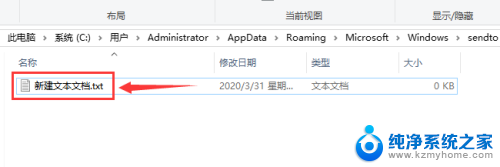
5.把“新建文本文档.txt”改成“桌面快捷方式.desklink”后,点击任意空白处弹出“重命名”对话框后,点击“是”。见下图
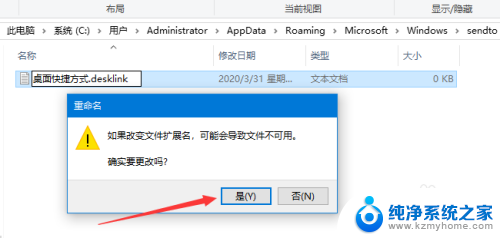
6.操作完第5步后,在“sendto”文件夹下“新建文本文档.txt”已变成“桌面快捷方式”。到此,“发送到”选项已恢复正常。见下图
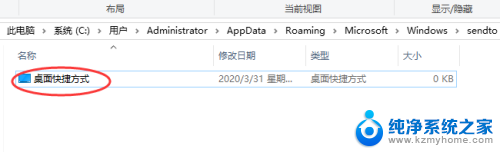
7.下图为“发送到”添加了“桌面快捷方式”选项的效果图。
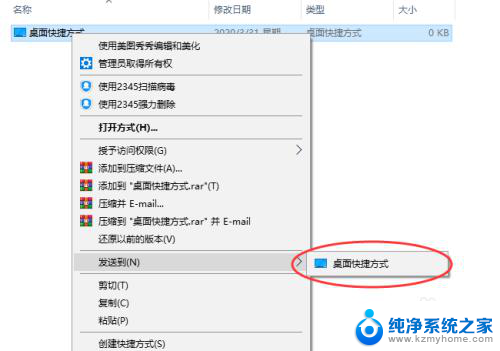
以上就是Win10发送到没有选项的全部内容,如果您遇到了这种情况,您可以按照小编的操作指南进行解决,非常简单和快速,一步到位。